Slik Installerer Du Red Hat Enterprise Linux 8 (RHEL 8)
denne trinnvise veiledningen forklarer hvordan du laster ned nyeste Red Hat Enterprise Linux 8 (RHEL 8) gratis ved HJELP Av Red Hat Developer account, og deretter hvordan du installerer Red Hat Enterprise Linux 8 med skjermbilder.
Opprett Red Hat-Utviklerkonto
Red Hat, Inc., Er Et amerikansk programvareselskap grunnlagt i 1993. Det gir åpen kildekode programvareprodukter og programvareløsninger til bedrifter.
Den brukte Linux-kildekoden og skapte En av De første kommersielle Linux-distribusjonene Kalt Red Hat Linux (RHL) i 1994. I Mars 2003 ble Red Hat Linux omdøpt Til Red Hat Enterprise Linux (RHEL). Den siste stabile RHEL-versjonen er 8.4 ved skriving av denne veiledningen.
SELV OM RHEL er en kommersiell distribusjon, kan enkeltpersoner og utviklere laste NED OG bruke RHEL 8 GRATIS via Gratis Red Hat Enterprise Linux developer-abonnement.
Alle kan Bli Med Gratis Red Hat Developers program og laste Ned Red Hat Enterprise Linux inkludert store mengder up-to-date utviklingsverktøy, for helt GRATIS!
du kan bruke den til utvikling, testing og læringsformål. Akkurat som den betalte utgaven, må du fornye utviklerabonnementet en gang i året.
RHEL 8 er tilgjengelig for gratis å laste ned Fra Red Hat Utviklerens nettsted. Besøk https://developers.redhat.com/login nettside og logg inn Med Din Red hat developer brukerkonto og dens passord.
hvis du ikke har en utviklerkonto, oppretter du en ny. DET ER GRATIS!
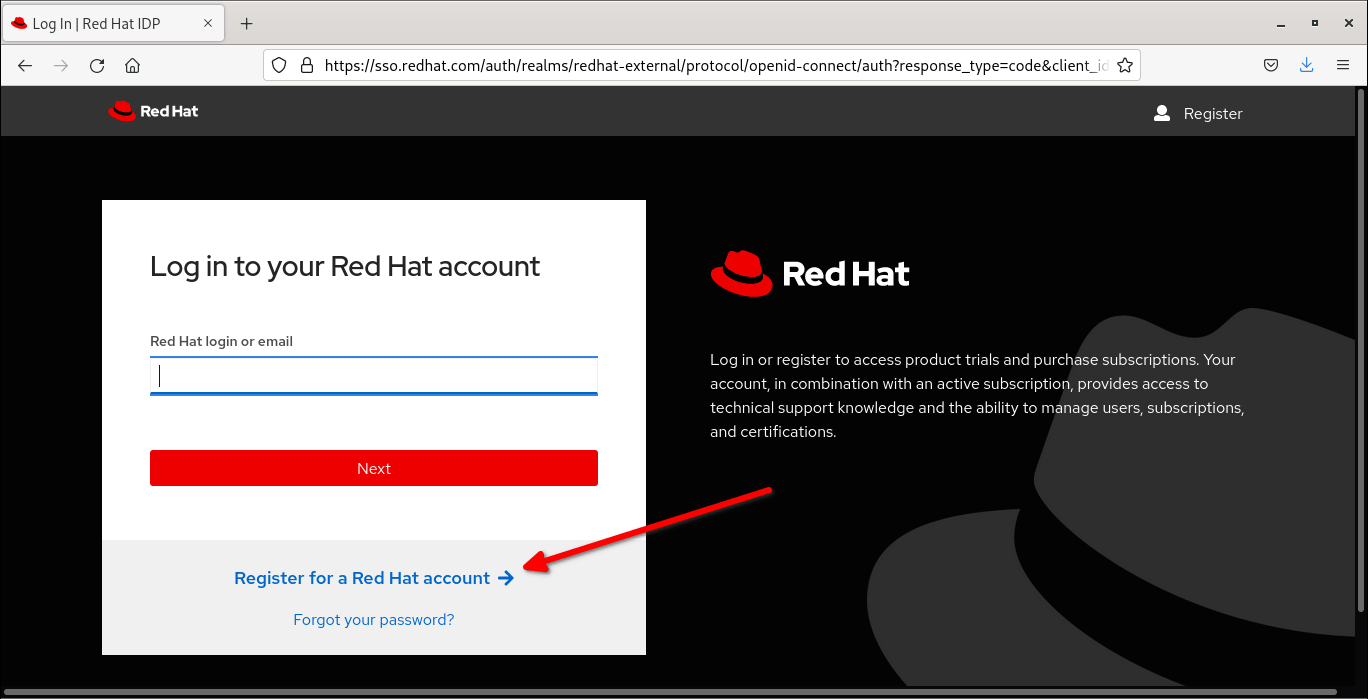
Fyll ut skjemaet ved å skrive inn dine detaljer som et unikt brukernavn, e-postadresse og passord. Kontroller at du har merket av for lisensavtale-boksen.

En e-post med instruksjoner for å bekrefte e-postadressen din vil bli sendt til din registrerte E-POST-ID. Gå til innboksen din og klikk på e-postbekreftelseskoblingen sendt fra Red hat.
Last Ned Red Hat Enterprise Linux (RHEL) 8
når kontoen er opprettet og aktivert, går du til https://developers.redhat.com/products/rhel/download siden og klikker På Last ned-knappen.
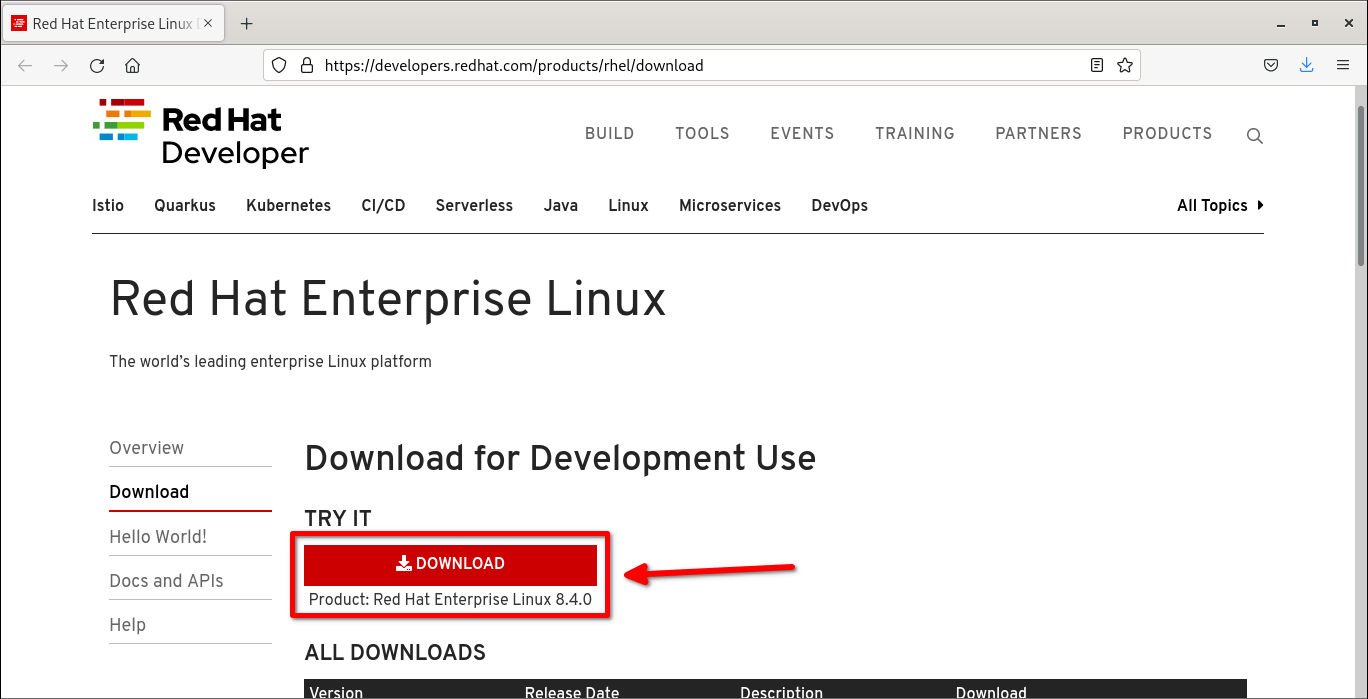
I neste skjermbilde blir du bedt om å skrive inn påloggingsinformasjonen din. Skriv Inn din redhat developer konto og dens passord som du opprettet tidligere.
hvis du har registrert deg for første gang, må du fylle ut ytterligere detaljer som for-og etternavn, E-postadresse, firmanavn, Jobbtittel, telefonnummer og land/ region. Du må fylle ut alle obligatoriske felt merket med * og klikk Send-knappen.
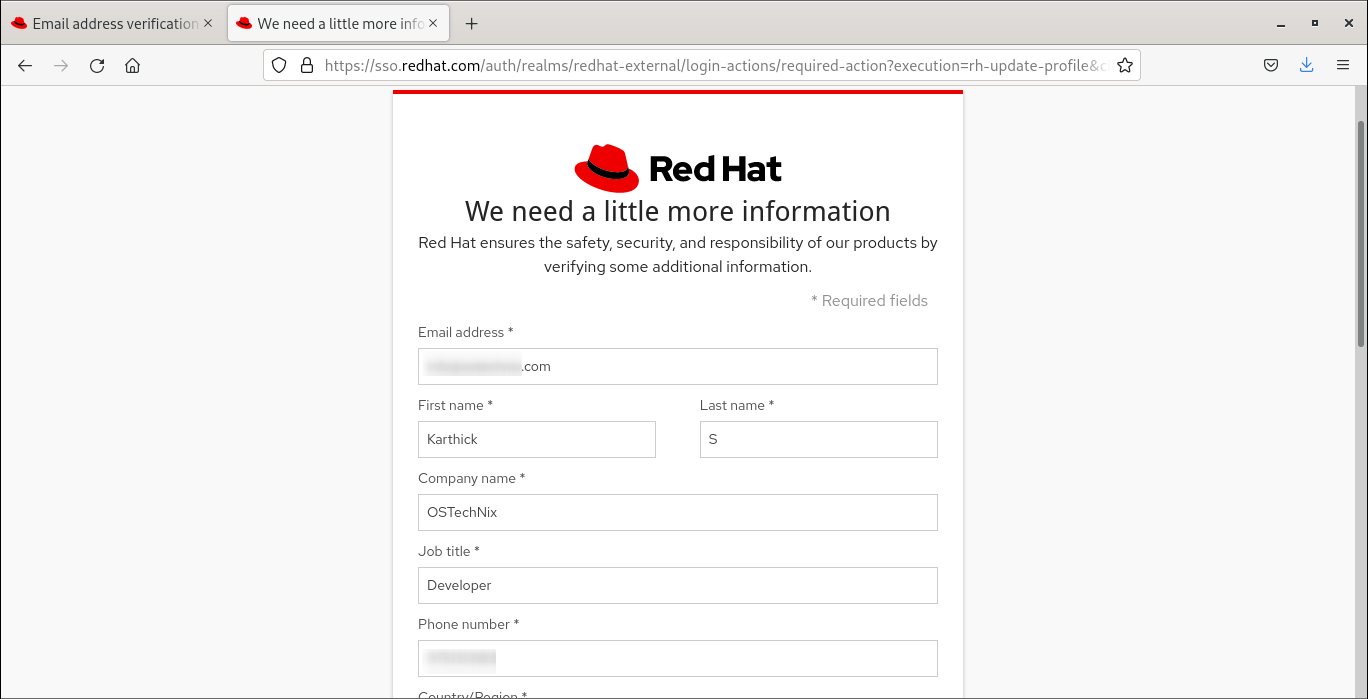
Når du trykker På Send-knappen, begynner den nyeste RHEL-versjonen å laste ned.
NAVNET PÅ RHEL 8 ISO-filen vil være rhel-8.4-x86_64-dvd.iso og størrelsen vil være omtrent 9.4 GB når du skriver denne veiledningen. Det er også minimal ISO og bilder for andre plattformer tilgjengelig UNDER FLERE NEDLASTINGER-fanen.
Opprett RHEL 8 bootable USB medium
hvis Du installerer Rhel 8 i en fysisk bare metallmaskin, må du kanskje opprette et oppstartbart USB-medium og starte maskinen ved å bruke den.
det er mange oppstartbare USB-verktøy tilgjengelig for å lage et oppstartbart USB-medium. Vi har allerede gjennomgått noen oppstartbare USB-opprettingsprogrammer. Du kan velge en som passer deg.
Kommandolinje oppstartbar USB opprettingsverktøy:
- Hvordan Lage Multiboot USB-Stasjoner Med Ventoy I Linux
- Slik Lager Du Oppstartbar USB-Stasjon Ved hjelp av Dd-Kommando
- Bootiso Lar Deg Trygt Lage Oppstartbar USB-Stasjon I Linux
Grafiske oppstartbare USB-opprettingsverktøy:
- Opprett Oppstartbar USB – Stasjon Med Ventoy WebUI I Linux
- Opprett Oppstartbar USB – Stasjon Med USBImager I Linux
- Kindd-En Grafisk Frontend Til Dd Kommando
Det Er Ikke Nødvendig Å Opprette Oppstartbar Usb Hvis Du Skal Installere Rhel 8 På Toppen Av Noen Hypervisor Som Kvm, Virtualbox, Vmware Etc.
Installer Red Hat Enterprise Linux 8 (RHEL 8)
RHEL og dets kloner som CentOS, Alma Linux og Rocky Linux bruker anaconda installer. Hvis du installerer noen av distribusjonene Fra Redhat-familien, er installasjonstrinnene nesten like.
TRINN 1-Start systemet med RHEL 8 ISO Image
Start systemet med RHEL 8 oppstartbar ISO. Velg «Installer Red Hat Enterprise Linux 8.4» fra oppstartsskjermen for å starte installasjonen.
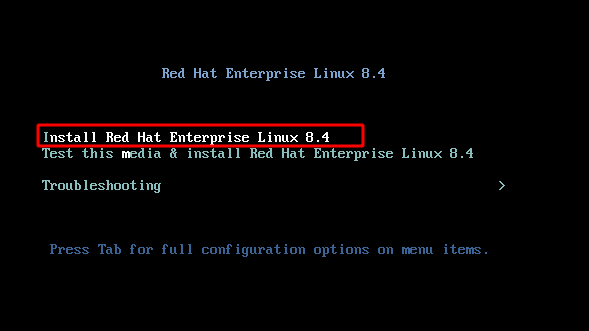
når installasjonen er startet, vent På Anaconda installert for å fullføre de første trinnene. Det tar et minutt eller to.
TRINN 2 – Foretrukket Språk For Installasjon
installasjonsprogrammet vil be deg om å velge foretrukket språk som skal brukes under installasjonsprosessen. Velg ønsket språk og trykk På Fortsett.
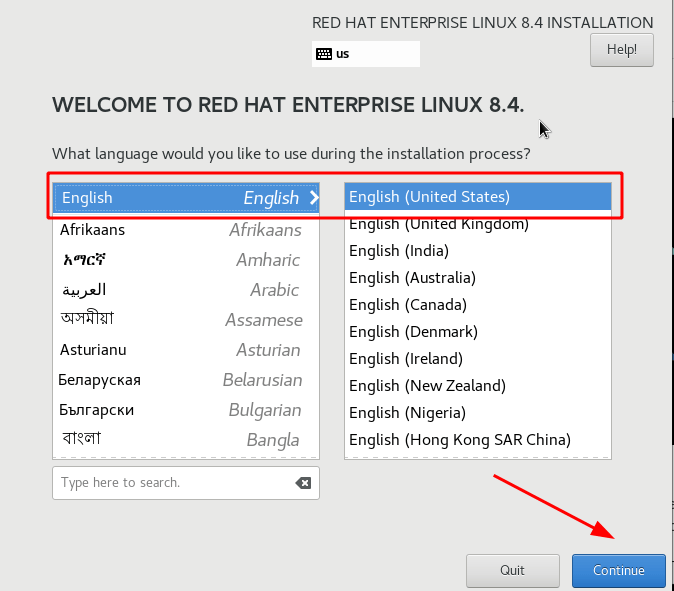
TRINN 3-Installasjonssammendrag
dette er det viktige trinnet, og operativsystemet ditt vil bli installert basert på parametrene du konfigurerer her.
Ta en titt på bildet nedenfor. Det er 12 alternativer totalt, og de er delt inn i fire kategorier.
blant de 12 innstillingene må følgende tre innstillinger konfigureres for Å starte RHEL 8-installasjonen:
- Installasjonsmål,
- Rotpassord,
- Og Opprettelse Av Bruker.
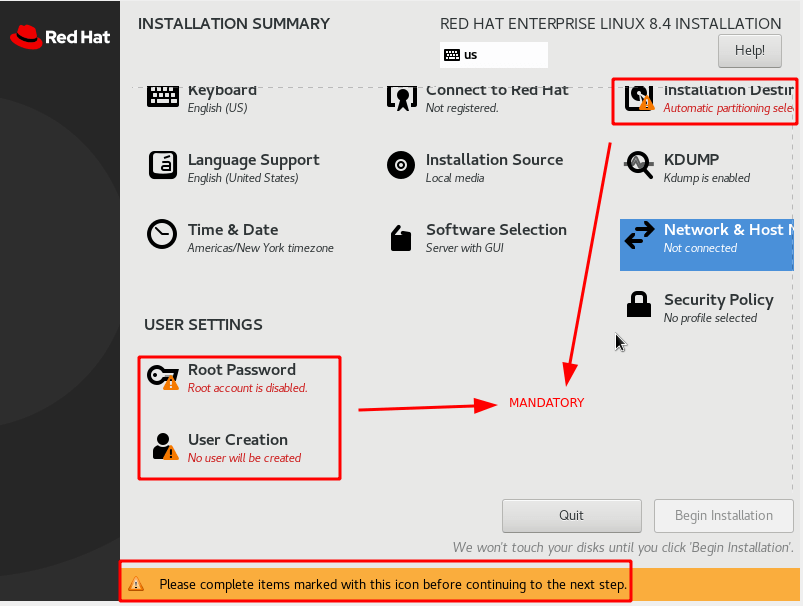
La meg vise deg hvordan du konfigurerer hvert alternativ.
TRINN 3.1 – Tastaturoppsett
Velg alternativet «tastatur» fra installasjonssammendraget. Her kan du angi tastaturoppsettet for systemet og legge til flere tastaturoppsett eller fjerne eksisterende tastaturoppsett.
Trykk På «Ferdig» når Tastaturoppsettet er valgt, og gå tilbake til installasjonssammendraget.
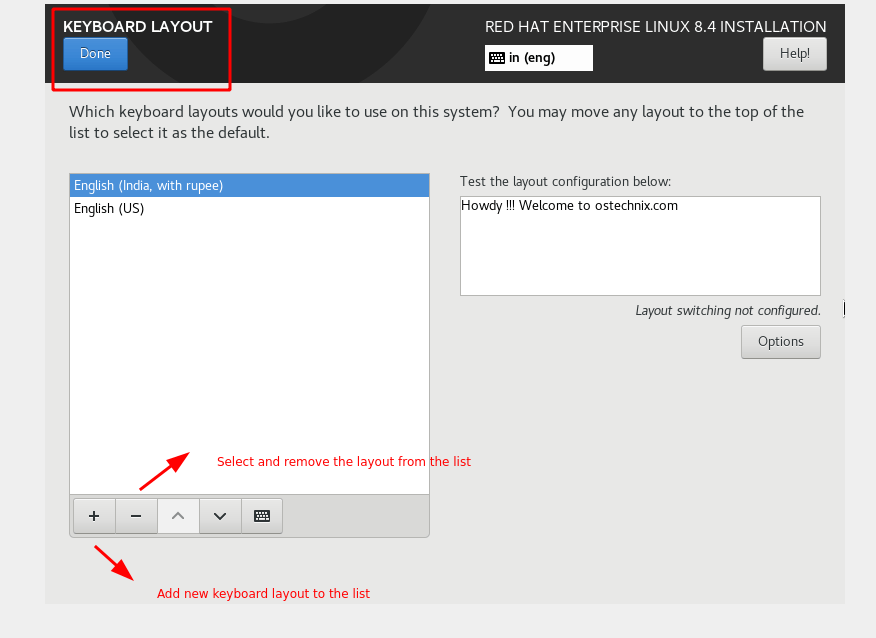
TRINN 3.2-Språkstøtte
Velg alternativet» Språkstøtte » fra installasjonssammendraget. Velg alle dine foretrukne språk som skal installeres og trykk «Ferdig».
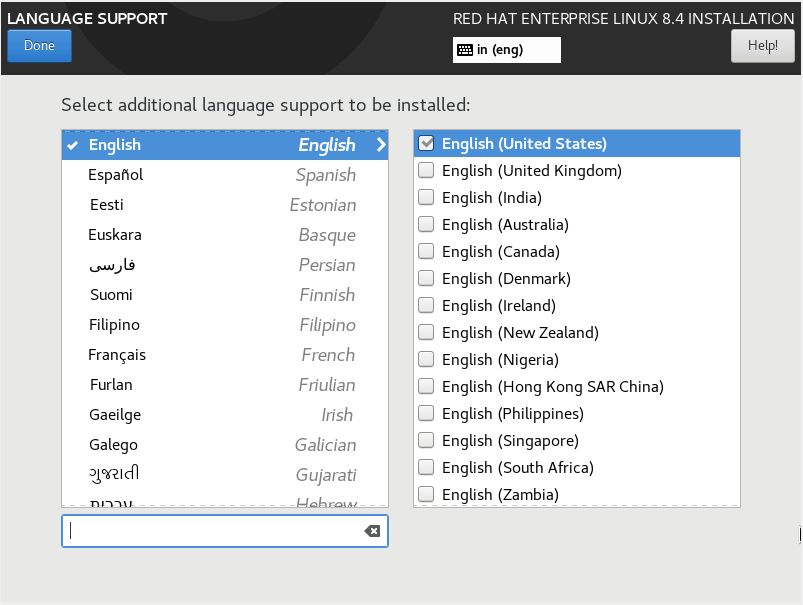
TRINN 3.3-Dato Og Tidssone
Velg alternativet «Tid & Dato» fra installasjonssammendraget.
på kartet kan du klikke på din region eller velge de riktige alternativene fra rullegardinmenyen.
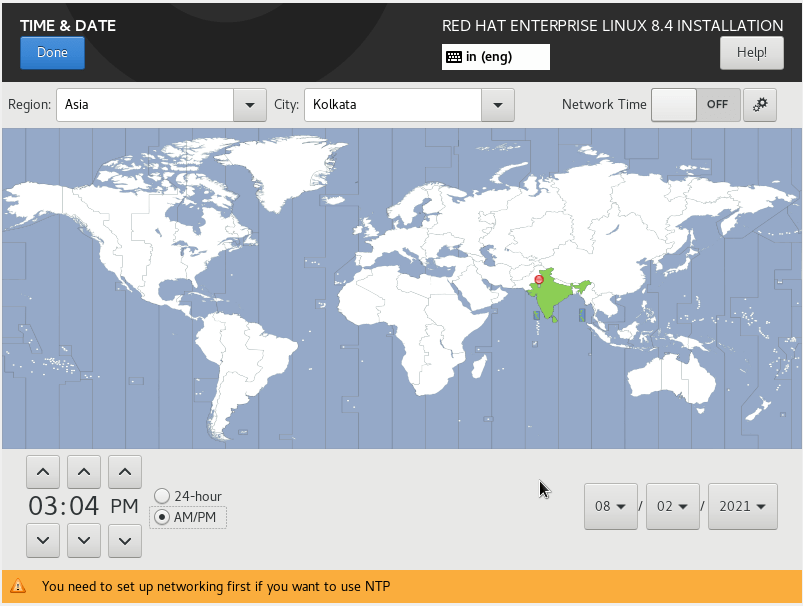
du kan aktivere nettverkstid som vil bruke NTP. Før DU setter OPP NTP, bør nettverkskonfigurasjoner fullføres.
Heads Up: hvis systemet er koblet Til Internett, vil dato, klokkeslett og land/region velges automatisk.
TRINN 3.4-Installasjonskilde
Velg alternativet «Installasjonskilde» fra installasjonssammendraget. Det er forskjellige måter du kan installere rhel 8 på.
det vi følger her er standard installasjonsmetode for bruk av installasjonsmedier. Du kan også velge RedHat CDN eller network install for å installere rhel8.
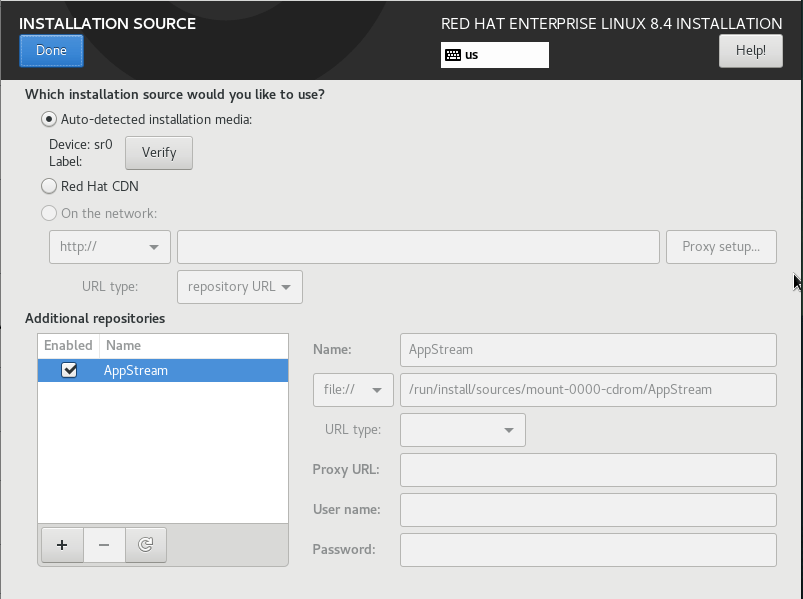
installasjonsprogrammet vil automatisk oppdage media hvis Du velger Alternativet automatisk oppdaget installasjonsmedier.
det er en seksjon for å konfigurere flere lagre nederst. Som standard Vil AppStream bli inkludert som er standard depotet som følger MED rhel operativsystem. Du kan legge til flere repositories her hvis du ønsker det.
TRINN 3.5 – Programvarevalg
Velg alternativet «Programvarevalg» fra installasjonssammendraget. Dette er et viktig skritt. Her kan du velge basemiljøet du vil sette opp.
det er seks miljøer, og hvert miljø bestemmer hvilken type pakker som skal installeres. Jeg velger «Workstation» som vil være et skrivebordsbasert miljø som følger Med Gnome.
Du kan også velge «Minimal Install» som kommer med det grunnleggende settet med pakker. Dette er bra for testing Av Rhel 8.
etter at du har valgt basemiljøet, blir standardsettet med pakker automatisk valgt. Du kan også legge til flere pakker for det valgte miljøet på høyre side.
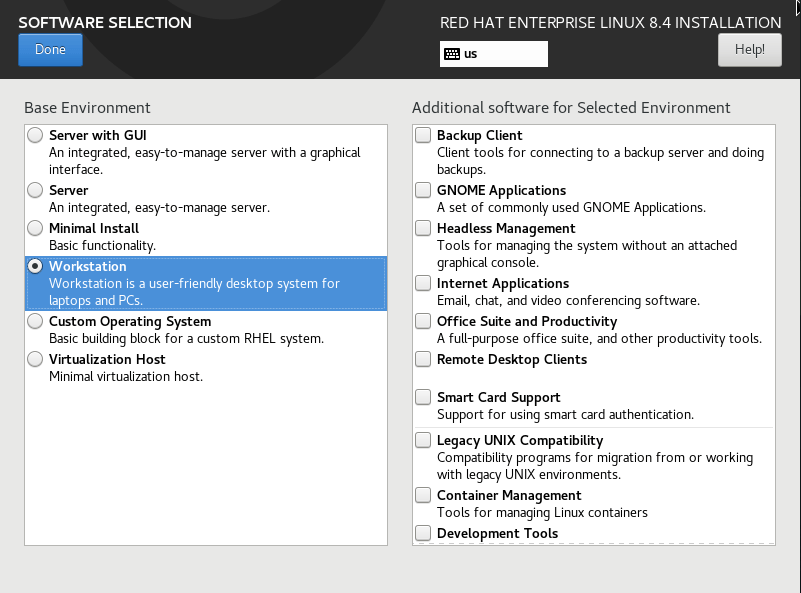
TRINN 3.6-Diskpartisjoner
Velg alternativet» Installasjonsdestinasjon » fra installasjonssammendraget. Det er her du vil konfigurere din underliggende disk.
du kan enten velge automatisk partisjonering eller egendefinert partisjonering.
i automatisk partisjonering bestemmer systemet partisjonene dine, og det vil skape en enkelt partisjon.
i manuell partisjonering har vi mer kontroll over hvordan du partisjonerer disken vår i henhold til kravet. I produksjonsmiljøer foretrekkes manuell partisjonering.
som standard vil den bli satt til automatisk partisjonering. Alt du trenger å gjøre er å trykke Ferdig.
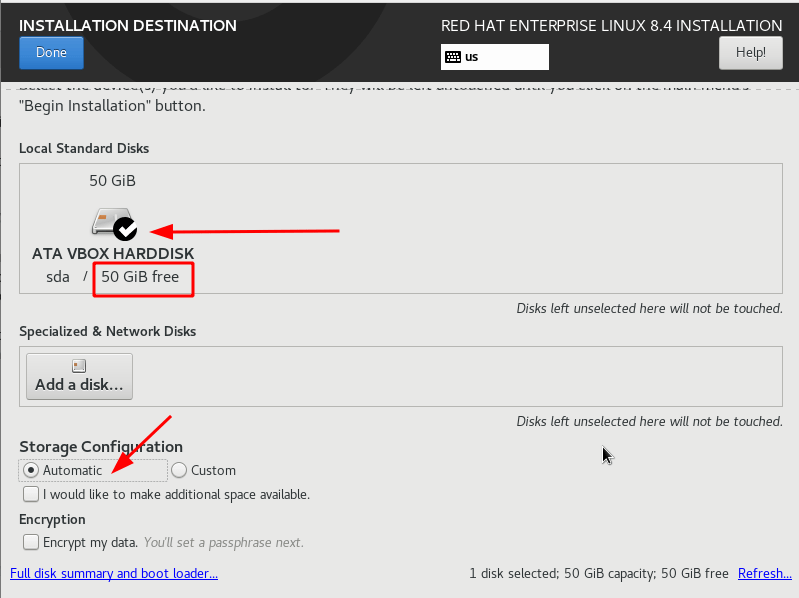
hvis du vil opprette en egendefinert partisjon, velger Du Egendefinert og trykker På Ferdig.
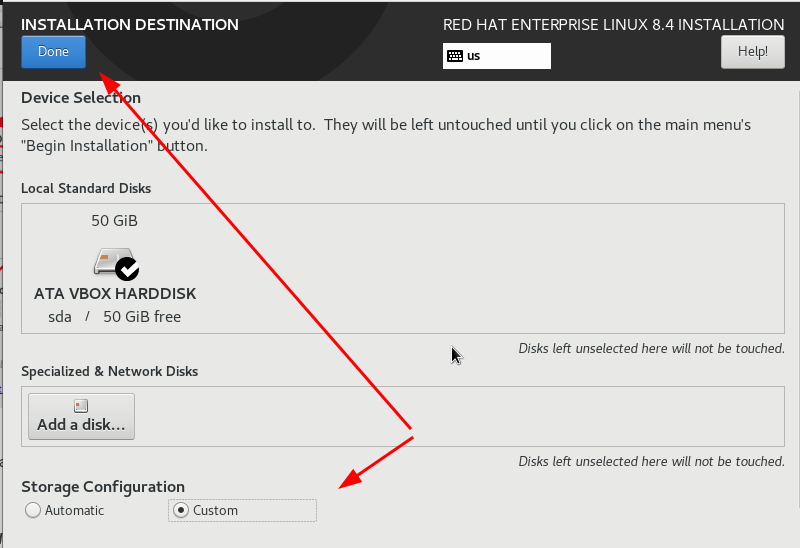
Tilpassede partisjoner kan opprettes på en standard måte eller ved HJELP AV LVM. Jeg velger å gjøre det på vanlig måte her. Nedenfor er hvordan min partisjonert tabell vil se ut.
| PARTISJON | STØRRELSE | FILSYSTEMTYPE |
| / | 15 GB | XFS |
| /hjem | 15 GB | XFS |
| /var | 10 GB | XFS |
| /oppstart | 2 GB | XFS |
| /tmp | 3 GB | XFS |
| bytt | 2 GB | XFS |
Dette er min foretrukne partisjonstabelloppsett. Kravet til diskpartisjon kan variere.
Trykk på ( + ) – ikonet som vist på bildet nedenfor for å opprette en ny partisjon.
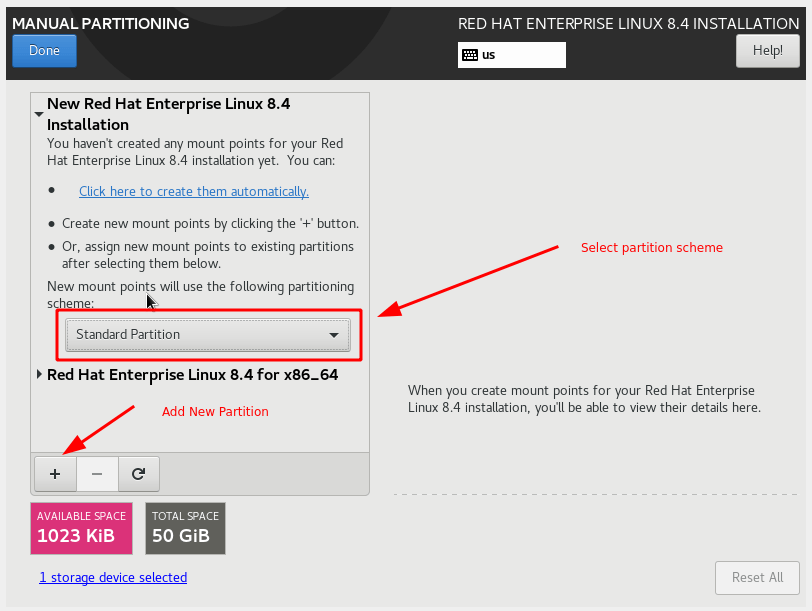
Velg riktig monteringspunkt fra rullegardinmenyen og skriv inn kapasiteten og klikk på «Legg Til Monteringspunkt».
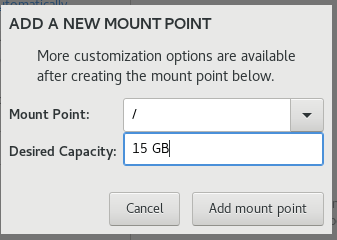
Gjenta trinnet ovenfor for å opprette alle partisjoner. Når det er gjort, kan du se alle partisjonsdetaljene, og du kan også endre konfigurasjonene for hver partisjon.
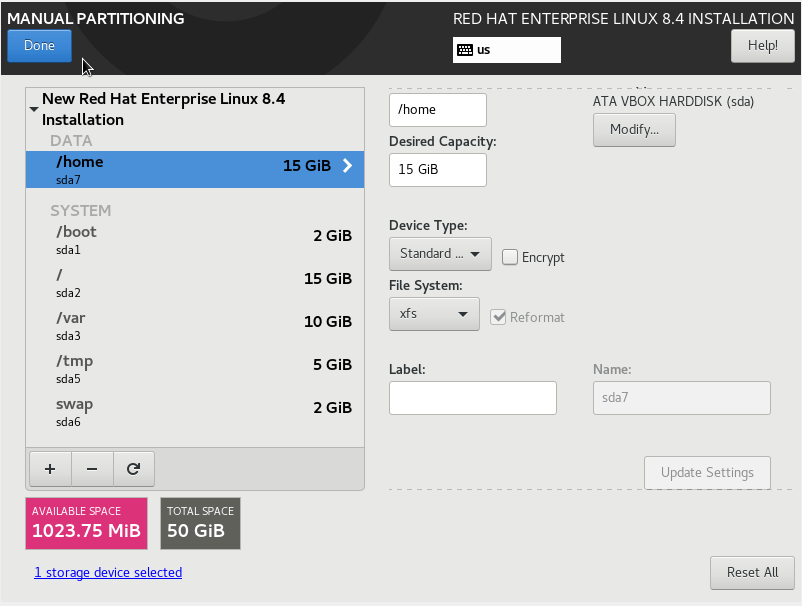
Trykk » Ferdig «og det vil vise et sammendrag av endringer og trykk»Godta Endringer».
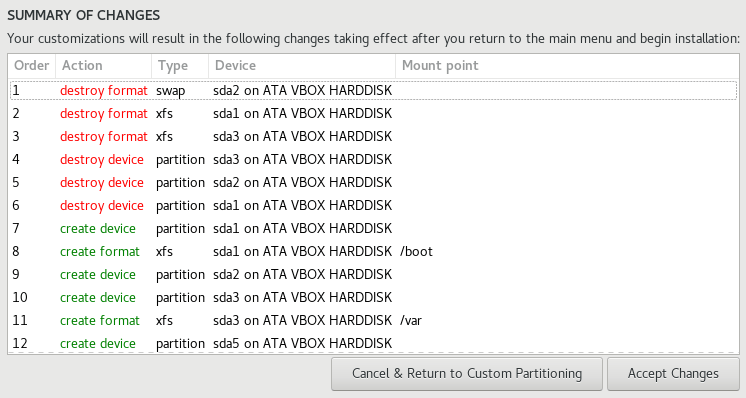
TRINN 3.7-Deaktiver Kdump
Kdump er en mekanisme for å fange dumper i tilfelle kjernen krasjer. Vanligvis vil kdump ikke bli aktivert i produksjonssystemet, med mindre det er foreslått Av Redhat-støtte for feilsøkingsformål. Når feilsøkingen er ferdig, vil kdump bli slått av.
Velg alternativet» kdump » fra installasjonssammendraget. Kdump er aktivert som standard. Fjern merket som vist på bildet, og trykk på ferdig.
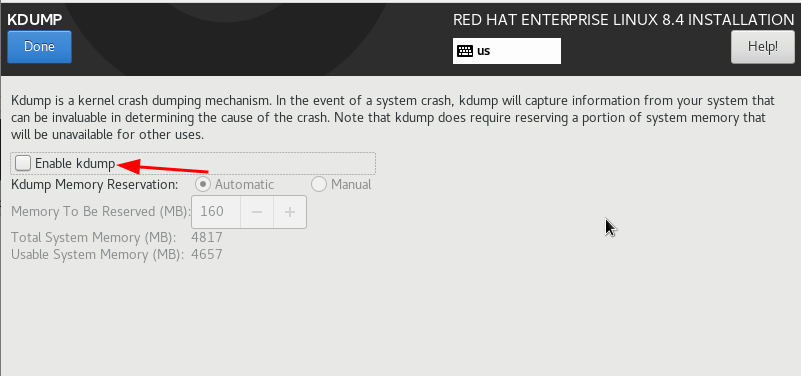
TRINN 3.8-Nettverk Og Vertsnavn
Velg alternativet «Nettverk og Vertsnavn» fra installasjonssammendraget.
som standard vil» localhost » være vertsnavnet. Du kan angi et egendefinert vertsnavn i vertsnavn-boksen og trykke på bruk.
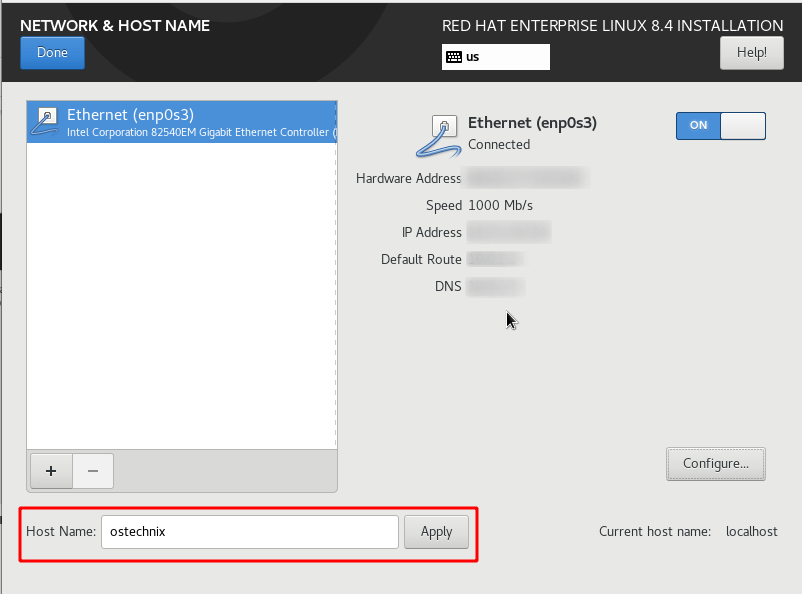
Slå På Ethernet-adapteren ved å slå PÅ / av. HVIS DHCP-serveren er konfigurert i nettverket, blir IP-adressen automatisk tildelt.
hvis du vil angi en statisk IP-adresse, klikker Du På Konfigurer-alternativet og går til Fanen IPv4-Innstillinger og legger TIL IP-adressen, Delnettet og Gatewayen.
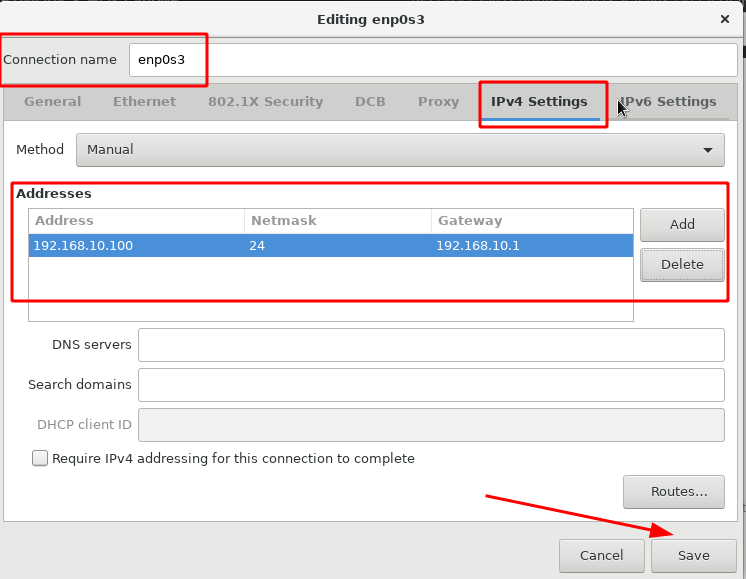
TRINN 3.9-Aktiver Abonnement
Velg alternativet «Koble Til Redhat» fra installasjonssammendraget. Fyll ut de nødvendige detaljene og klikk På Registrer. Du bør bruke samme brukernavn og passord som du opprettet På Redhat nettstedet.
Avkrysningsboks Som sier Angi Systemformål og velg Rolle Som Red Hat Enterprise Linux Workstation, SLA som selvstøtte og Bruk Som Utvikling / Test og til slutt klikk Registrer.
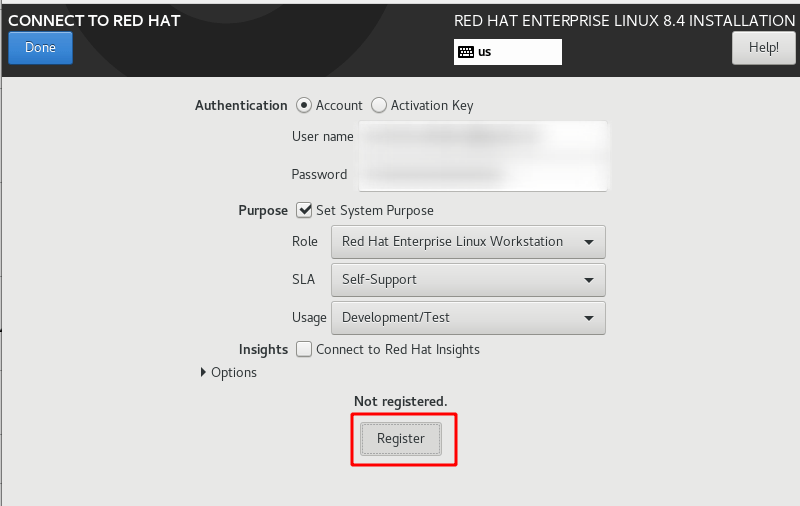
når registreringen er fullført, vil du få abonnementsinformasjon som vist i bildet nedenfor.

Du kan gå til kontoen din I Redhat portal og kan se abonnementsdetaljene.
TRINN 3.10 – Sikkerhetspolicy
Velg alternativet «Sikkerhetspolicy» fra installasjonssammendraget. Det er noen få sett med retningslinjer tilgjengelig her. Du kan velge en som passer for dine behov. Når policyen er valgt, trykk «Velg Profil».
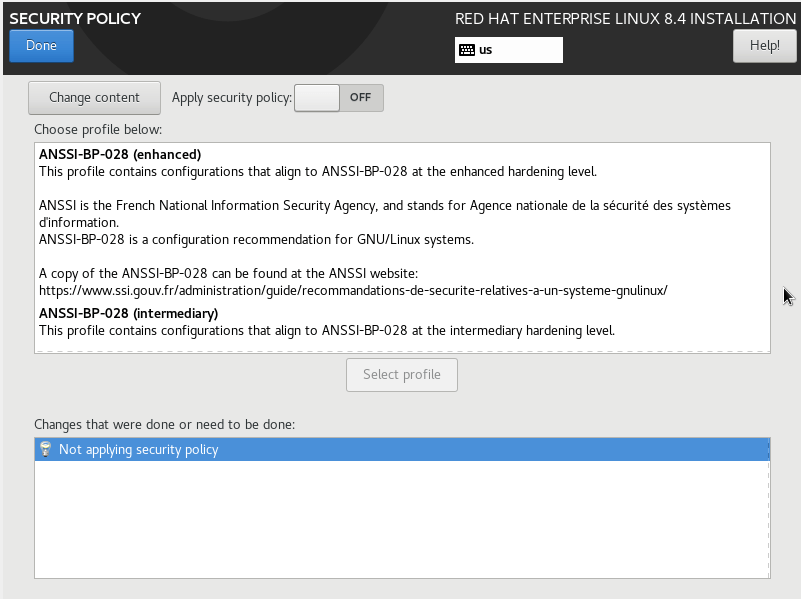
TRINN 3.11-Sette Opp Root Passord
Velg» Root Passord » alternativet fra installasjonen sammendrag. Sett et sterkt passord for rotbrukeren og trykk «Ferdig».
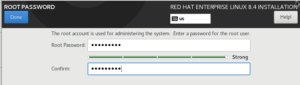
TRINN 3.12-Opprett ny bruker
Velg alternativet «Brukeropprettelse» fra installasjonssammendraget. Skriv inn den nye brukerens informasjon, for eksempel navn, passord og rettigheter. Brukeren vil automatisk bli lagt til gruppen wheel hvis du merker av for «Gjør denne brukeradministratoren».
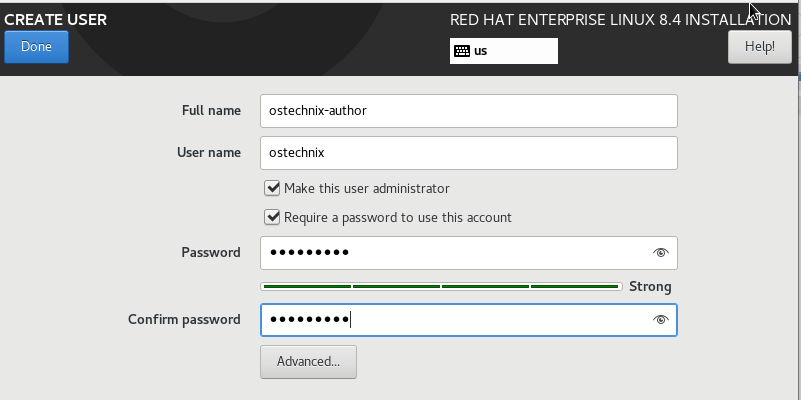
Heads Up: det er alltid best praksis å deaktivere direkte root brukerinnlogging og gi sudo-privilegium for en lokal bruker.
Trinn 4 – Start RHEL 8 installasjon
Alle innstillingene er nå konfigurert etter dine behov. Du kan starte installasjonen ved å klikke på «Start Installasjon».
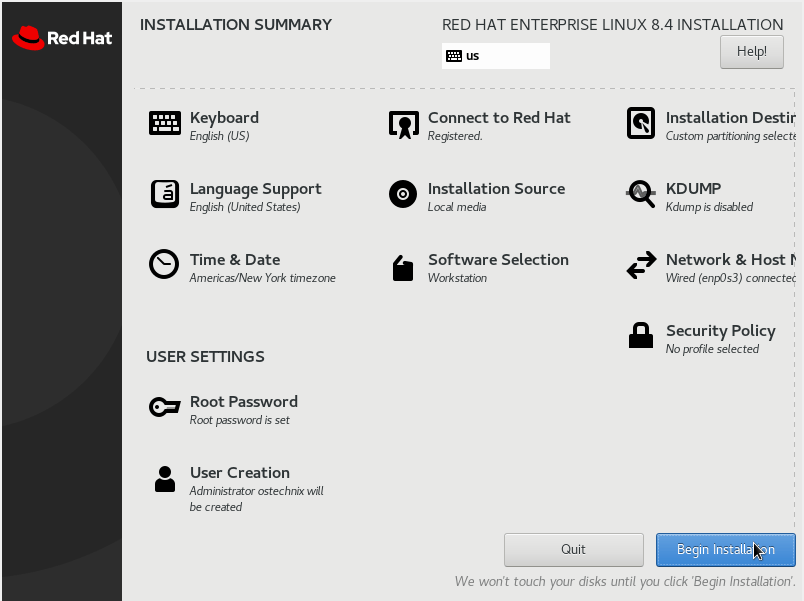
når installasjonen er fullført, start maskinen på nytt ved å trykke på «Reboot System».
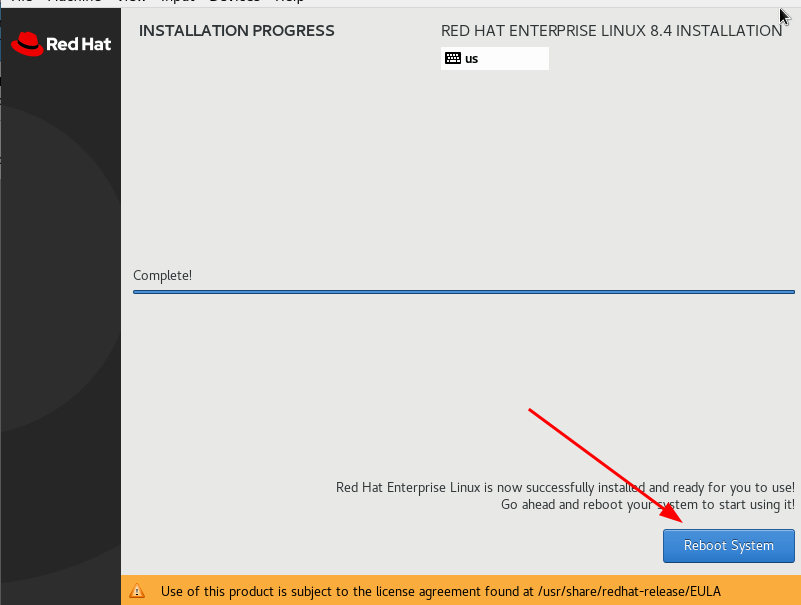
etter omstart av systemet, godta lisensen og klikk Fullfør Konfigurasjon.
Trinn 5-Logg INN PÅ RHEL 8
nå blir du omdirigert til påloggingsskjermen. Klikk på brukernavnet og skriv inn passordet for å logge inn.
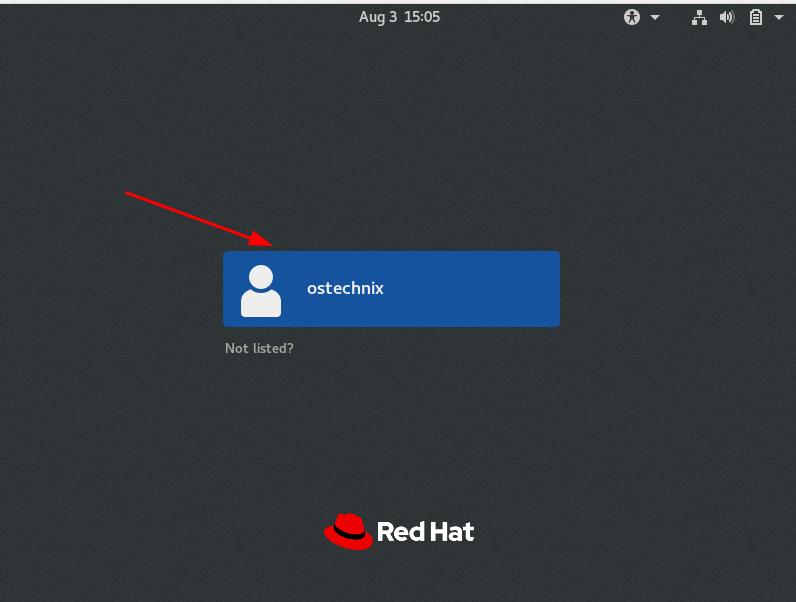
Gratulerer! Den nylig installerte Red Hat Enterprise Linux 8.4 edition er klar til bruk!

Konklusjon
i denne omfattende veiledningen diskuterte vi Hva Som Er Red Hat Enterprise Linux og hvordan du installerer Red Hat Enterprise Linux 8 (RHEL 8) med skjermbilder.
installasjonen er den samme for ANDRE RHEL-kloner som AlmaLinux Og Rocky Linux, unntatt Abonnementsdelen. Almalinux Og Rocky Linux er helt gratis å bruke, og det er verken abonnement eller fornyelse. Du kan bruke dem gratis, for alltid!




